Введение
Хотите установить Python, но не знаете с чего начать? В этом подробном руководстве покажу, как установить Python на Windows за 7 простых шагов. Этот первый урок станет фундаментом для всех последующих занятий, где мы научимся создавать автоматические отчеты, обрабатывать данные Excel и генерировать документы Word одним нажатием кнопки.
Представьте: вместо того чтобы тратить часы на создание однотипных документов или сводных таблиц, вы запускаете скрипт и получаете готовый результат за несколько секунд. Звучит фантастически? На самом деле это реальность, доступная каждому, кто готов потратить немного времени на изучение основ.
Почему важно правильно установить Python
Правильная установка Python – ключ к успешному изучению программирования. Если установить Python неправильно, возникнут проблемы: интерпретатор не запустится из командной строки, библиотеки не будут устанавливаться через pip.
Когда вы решаете установить Python, особенно важно это для пользователей, которые хотят узнать как установить Python на Windows. Система Windows требует дополнительных настроек PATH, чтобы Python работал корректно. У меня на старом ноутбуке была проблема с PATH – даже после установки система не видела Python, пока я не разобрался с переменными окружения.
Также новички часто не знают, как проверить установлен ли Python в системе. Мы разберем и этот момент подробно.
Пошаговое руководство по установке Python
Скачиваем Python с официального сайта
Чтобы скачать Python, переходим на официальный сайт python.org. В верхнем меню выбираем вкладку Downloads, затем выбираем свою операционную систему (например, Windows). После этого появится кнопка для загрузки актуальной стабильной версии Python, например Python 3.13.7.
Цифры в названии версии (например, 3.13.7, 3.12.5) могут отличаться, так как регулярно выходят обновления. Поэтому обозначение X.X.X используется условно и не означает, что нужно искать именно «Х.Х.Х».
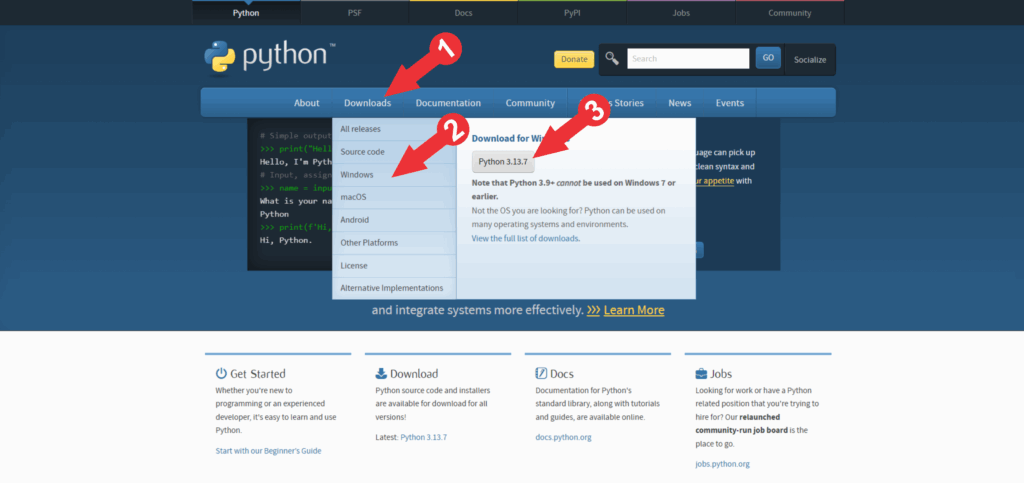
Важный совет из личного опыта: не скачивайте Python с других сайтов или через пакетные менеджеры, если вы новичок. Официальный установщик содержит все необходимое и настроен оптимальным образом.
После того как установочный файл загрузится, найдите его в папке «Загрузки» через проводник Windows (или в том месте, куда сохраняются скачанные файлы), и дважды щёлкните по нему, чтобы запустить установку.
После того как загрузчик откроется, появится окно установки Python. Здесь есть два варианта: Install Now и Customize installation.
- Install Now — рекомендуемый способ для большинства пользователей. В этом случае Python установится автоматически с настройками по умолчанию: добавится редактор IDLE, менеджер пакетов
pip, документация и будут созданы все необходимые ярлыки. Такой вариант подходит, если вы просто хотите быстро начать работать с Python. - Customize installation — позволяет вручную выбрать папку установки и дополнительные параметры. Этот вариант обычно используют опытные пользователи или те, кто хочет установить Python в другое место, например, на диск D:.
В нижней части окна есть две дополнительные опции. Очень важно поставить галочку напротив пункта Add python.exe to PATH — это позволит запускать Python прямо из командной строки, не указывая путь вручную.
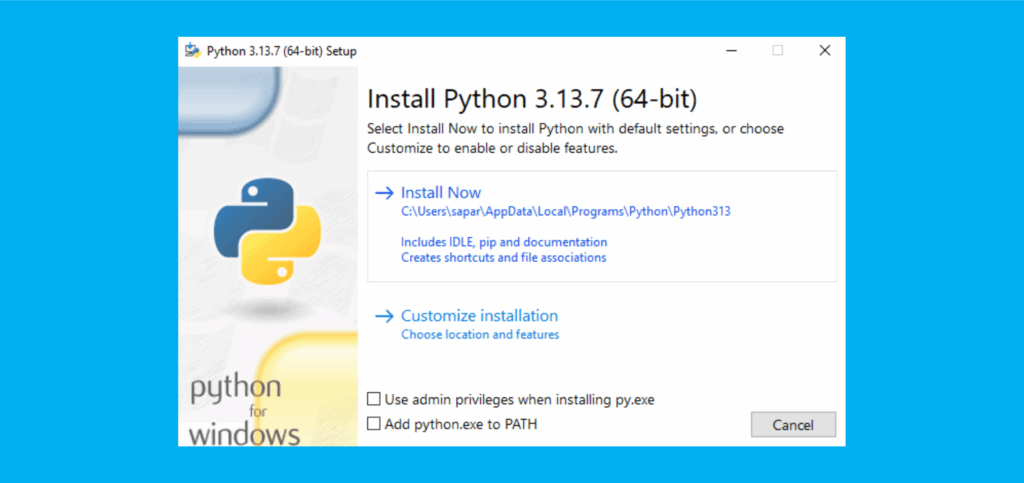
После этого достаточно нажать кнопку Install Now, и установка начнётся автоматически.
Критично важный момент: галочка “Add to PATH”
Запускаете скачанный установщик и обязательно ставите галочку “Add Python to PATH” в нижней части окна установки.
Помню, как я сам однажды забыл поставить эту галочку и потратил полдня на поиск ошибки. Python устанавливался нормально, но система его “не видела”. Команда
python --versionвыдавала ошибку “команда не найдена”, хотя Python точно был установлен. Пришлось переустанавливать с правильными настройками.
Окно успешной установки Python 3.13.7 (64-bit)
После завершения установки Python на вашем компьютере с Windows появится окно с заголовком “Setup was successful” (Установка прошла успешно). Это окно станет вашим первым подтверждением, что всё сделано правильно, и оно содержит полезные подсказки для старта. Давайте разберём его по шагам, чтобы ничего не упустить:
- “New to Python? Start with the online tutorial and documentation. At your terminal, type ‘py’ to launch Python, or search for Python in your Start menu.” Если вы только начинаете своё путешествие в мир Python, это приглашение к действию! Начните с онлайн-уроков и документации на сайте Python. Чтобы запустить интерпретатор, просто введите py в командной строке или найдите Python через меню “Пуск” — и вы сразу готовы к первым строкам кода.
- “See what’s new in this release, or find more info about using Python on Windows.” Здесь вас ждёт ссылка на информацию о новшествах в версии 3.13.7 и советы по использованию Python на Windows. Это отличная возможность узнать, что нового и как настроить среду под свои задачи.
- “Disable path length limit” Эта опция — настоящая находка для тех, кто работает с большими проектами. Активировав её, вы снимете ограничение в 260 символов для длины пути (MAX_PATH), что позволит Python и другим программам справляться с длинными названиями файлов без ошибок. Рекомендую поставить галочку, особенно если планируете автоматизацию сложных задач.
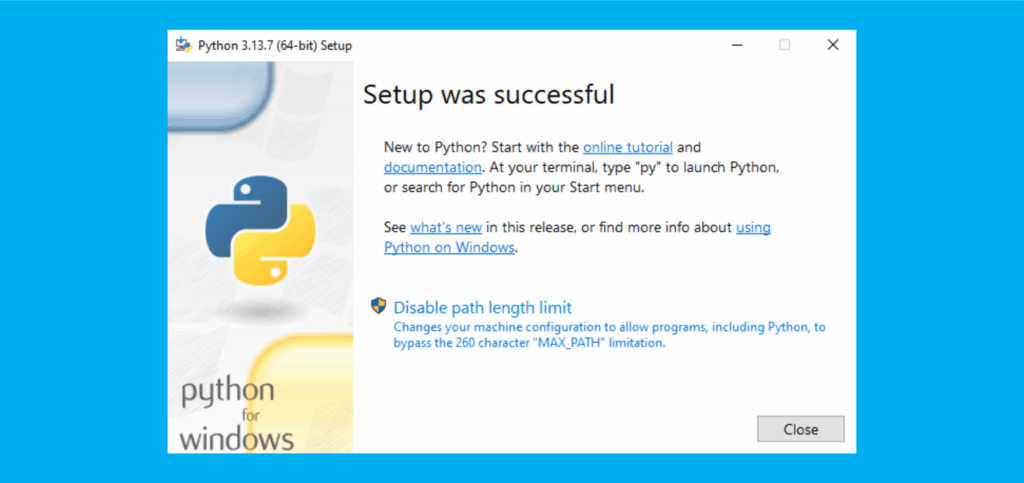
Внизу окна вас ждёт кнопка “Close” (Закрыть) — нажмите её, чтобы завершить установку и приступить к созданию своих первых скриптов!
Проверяем установку через командную строку
После завершения установки Python важно проверить, что программа работает корректно. Для этого используется командная строка Windows (CMD).
Командная строка — это встроенное средство Windows, которое позволяет управлять компьютером с помощью текстовых команд. В ней мы сможем запускать Python и проверять его работу.
Чтобы открыть командную строку:
Перед вами откроется чёрное окно с мигающим курсором — это и есть командная строка.
Нажмите сочетание клавиш Win + R (кнопка с логотипом Windows и клавиша R).
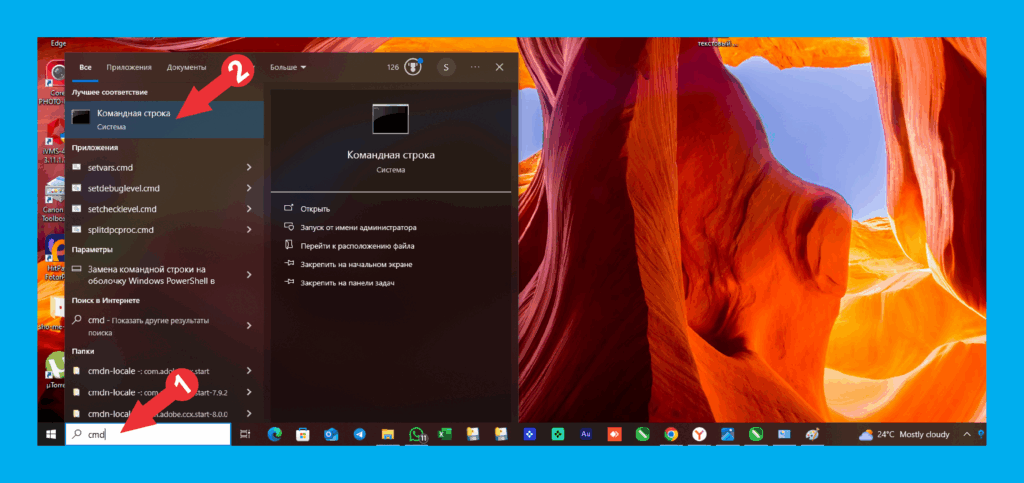
В появившемся окне введите команду cmd и нажмите Enter.
python --version
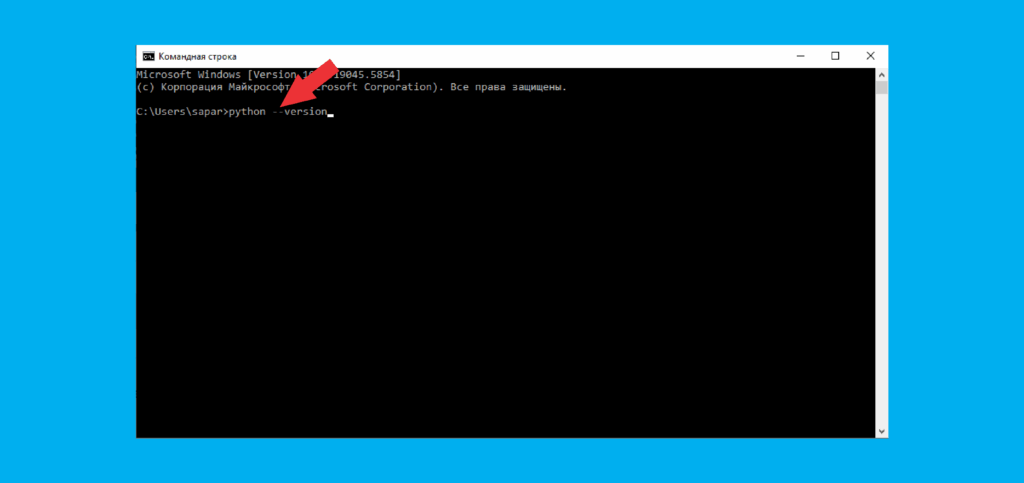
Если установка прошла успешно, вы увидите версию Python, например “Python 3.11.2”. Также попробуйте команду:
python
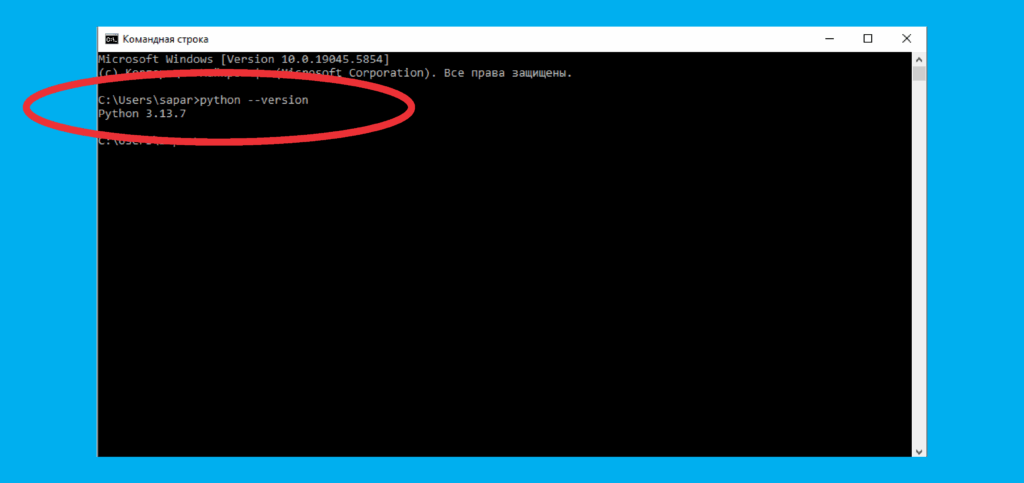
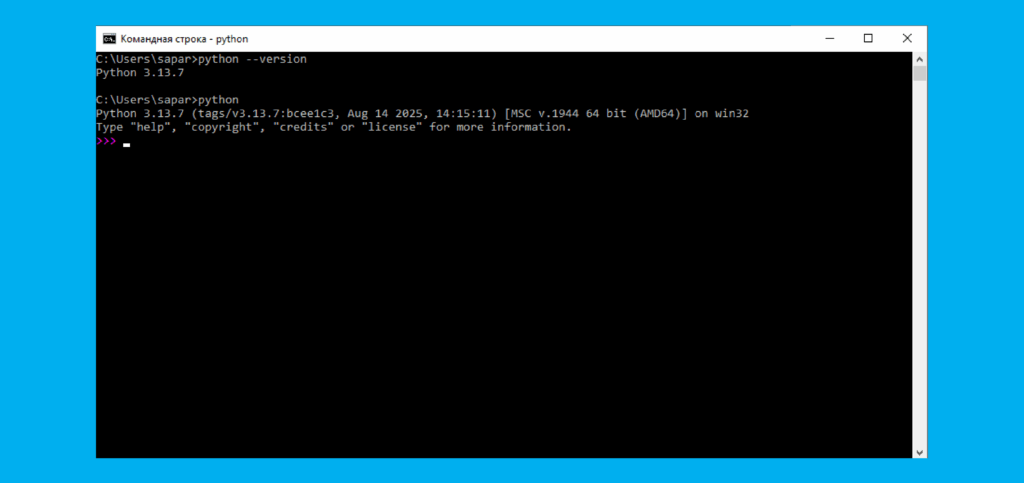
Должен запуститься интерактивный режим Python с приглашением “>>>”. Чтобы выйти, введите exit() или нажмите Ctrl+Z и Enter. Обратите внимание: для дальнейшей установки зависимостей необходимо выйти из интерактивного режима, введя exit и нажав на кнопку ENTER завершив сеанс.
Настраиваем pip и ставим базовые библиотеки
Pip – это менеджер пакетов Python, который устанавливается автоматически вместе с Python. Проверим его работу командой:
pip --version
Теперь самое интересное – установим библиотеки, которые понадобятся нам для автоматизации. На своем опыте убедился, что лучше сразу установить базовый набор, чем потом доустанавливать по мере необходимости:
Чтобы установить библиотеку в Python через pip, выполните следующие команды в командной строке:
pip install python-docx pip install openpyxl pip install pandas
python-docx установить можно командой выше – эта библиотека нужна для работы с документами Word. Команда openpyxl python как установить поможет работать с Excel файлами. Подробную документацию по этим библиотекам можно найти на PyPI.
Смотрим, что установилось
Чтобы посмотреть все Python установленные модули, используйте команду:
pip list
Эта команда покажет все установленные пакеты и их версии. Убедитесь, что в списке есть python-docx, openpyxl и pandas – эти библиотеки станут основными инструментами нашей автоматизации.
Также можно проверить конкретную библиотеку командой:
pip show python-docx
Запускаем первый тестовый скрипт
Создайте файл с расширением .py (например, test.py) и добавьте в него следующий код:
print("Python успешно установлен!")
print("Готов к автоматизации!")
# Проверим работу с библиотеками
try:
import docx
import openpyxl
print("Все библиотеки для автоматизации установлены корректно!")
except ImportError as e:
print(f"Ошибка импорта: {e}")
Запустите скрипт командой:
python test.py
Если все работает правильно, вы увидите подтверждающие сообщения.
Что дальше: перспективы автоматизации
Установка и настройка Python – это фундамент, на котором мы построим мощную систему автоматизации. В следующих уроках мы научимся:
- Автоматически создавать отчеты в Word с данными из Excel
- Обрабатывать сотни файлов за секунды
- Генерировать персонализированные документы для каждого клиента
- Создавать интерактивные дашборды для анализа данных
- Интегрировать различные системы и форматы файлов
Если тема автоматизации интересна вам шире, рекомендую ознакомиться с нашими материалами:
Виртуализация серверов: эффективное решение для оптимизации IT-инфраструктуры — как компании экономят ресурсы и ускоряют работу с помощью виртуализации.
Облачные технологии для малого бизнеса: простыми словами о выгоде и возможностях — чем облачные сервисы помогают автоматизировать процессы без больших затрат.
Роботизация в сфере общественного питания: перспективы и вызовы современных технологий — как автоматизация меняет целые отрасли.
Навыки будущего и профессии: что стоит развивать в эпоху искусственного интеллекта — какие умения будут востребованы уже завтра.
Все это станет возможным благодаря правильно установленному Python и базовому набору библиотек. Автоматизация сэкономит вам десятки часов рабочего времени каждую неделю и исключит человеческие ошибки при обработке данных.
FAQ / Часто задаваемые вопросы
Как проверить, установлен ли Python?
Я всегда проверяю так: открываю командную строку и пишу python --version. Если Python установлен, увидите номер версии. Если система ругается “команда не найдена” – значит, либо Python не установлен, либо проблема с PATH. Во втором случае проще переустановить с галочкой “Add to PATH”.
Как установить библиотеку через pip?
Я обычно ставлю пакеты через pip, например pip install requests. Работает безотказно. Главное – запускать команду из обычной командной строки, а не из Python-интерпретатора. Если pip ругается на права доступа, попробуйте pip install --user название_пакета. Больше информации о pip можно найти в официальной документации.
Как узнать, какие модули установлены?
Команда pip list – мой лучший друг для этого. Показывает все установленные пакеты с версиями. Для детальной информации о конкретном пакете использую pip show название_пакета – там есть описание, зависимости и другая полезная информация.
Что делать, если Python не добавился в PATH?
Переустановите Python, обязательно поставив галочку “Add Python to PATH” при установке. Я сталкивался с этой проблемой несколько раз – проще переустановить, чем мучиться с ручной настройкой переменных окружения. Если всё же хотите настроить PATH вручную, есть подробная инструкция в документации Microsoft.
Какую версию Python лучше установить?
Для автоматизации рекомендую использовать актуальную версию Python, так как они постоянно обновляются. Из личного опыта скажу: я начинал с Python 3.7, но позже пришлось обновиться, поскольку некоторые современные библиотеки требуют более свежие версии. Лучше сразу установить последнюю доступную версию, чтобы избежать лишних проблем. Избегайте Python 2.7 — его поддержка была прекращена еще в 2020 году.
Заключение
Поздравляю! Вы успешно установили Python и готовы к изучению автоматизации. Этот первый шаг открывает перед вами мир возможностей: от простой обработки текстовых файлов до создания сложных систем анализа данных.
В следующем уроке мы подробно изучим установку и настройку специализированных библиотек для работы с офисными документами. Научимся устанавливать python-docx для Word, openpyxl для Excel, и другие полезные инструменты.
Полезные ссылки для дальнейшего изучения
- Официальная документация Python – самый полный источник информации
- Python Package Index (PyPI) – каталог всех доступных библиотек
- Real Python – отличные туториалы для начинающих и продвинутых
- Automate the Boring Stuff – бесплатная книга по автоматизации
- Python.org Tutorial – официальный учебник для начинающих
Автоматизация с помощью Python – это не просто экономия времени. Это новый уровень работы, где рутинные задачи выполняются безошибочно и масштабируются под любые объемы данных. Готовьтесь погрузиться в увлекательный мир программирования для решения реальных бизнес-задач!

